Casio ClassPad 330 V.3.03 Manuel d'utilisation
Page 587
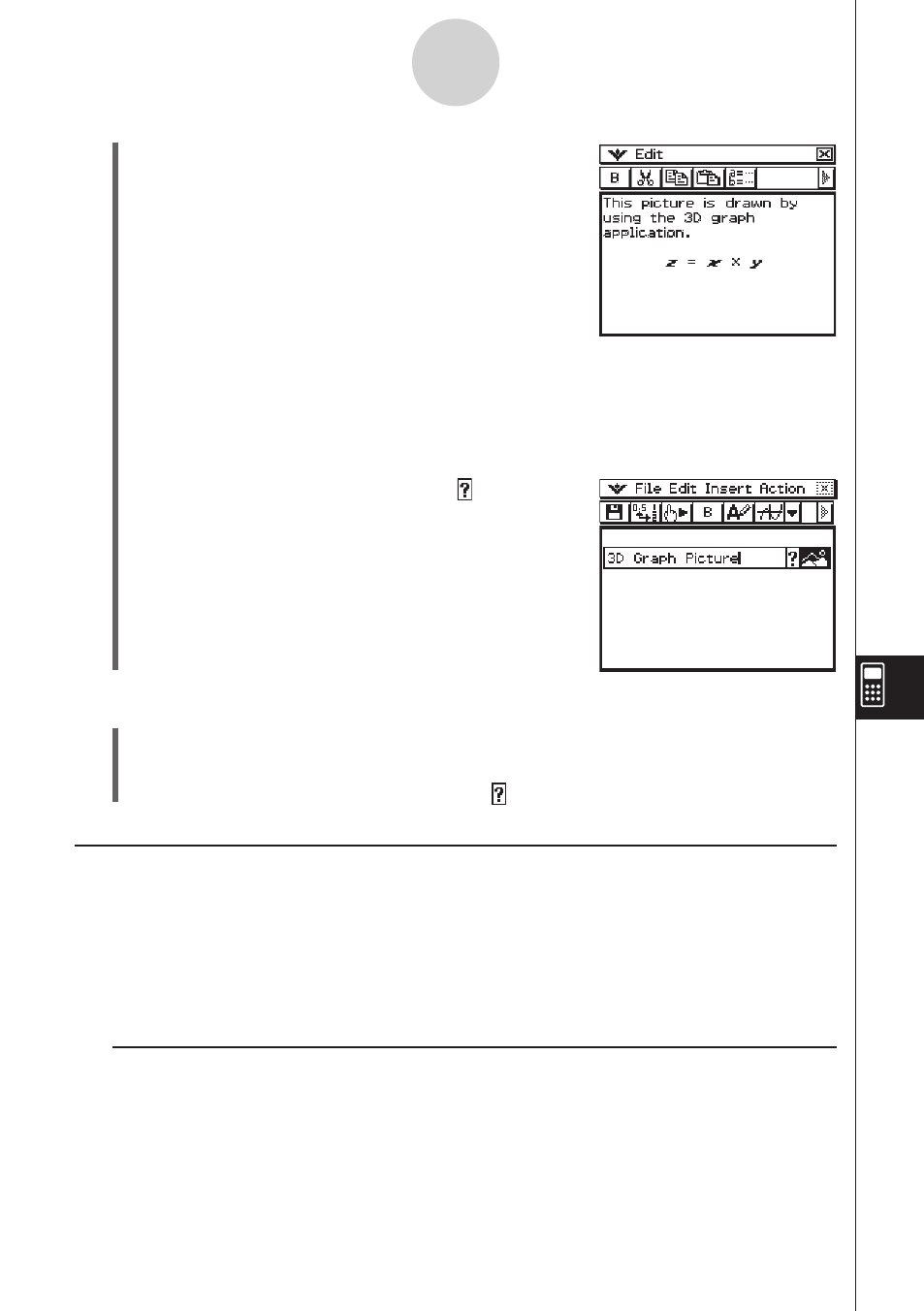
20060301
(3) Saisissez le texte d’aide dans la fenêtre d’aide.
• Les opérations que vous pouvez effectuer pendant la saisie du texte d’aide sont les
mêmes que celles que vous utilisez pour les notes dans une eActivity. Pour le détail,
voir « Exemple 3 : Insérer des notes dans une eActivity » à la page 10-3-10.
(4) Après avoir saisi le texte souhaité, tapez sur le bouton S dans le coin supérieur droit
pour fermer la fenêtre d’aide.
• Le bandeau a maintenant un bouton .
u Supprimer le texte d’aide d’un bandeau
(1) Tapez sur la case de titre du bandeau dont vous voulez supprimer le texte d’aide.
(2) Tapez sur [Insert] - [Remove Strip Help].
• Le texte d’aide est supprimé et le bouton disparaît.
Déplacement d’informations entre l’application eActivity et d’autres
applications
Une eActivity est une sorte de calepin ou cahier de textes interactif à partir duquel vous
pouvez explorer directement l’univers des mathématiques. Vous pouvez prendre presque
n’importe quelle expression d’une page eActivity pour la mettre dans une autre application.
Vous pouvez aussi prendre n’importe quelle information dans une application pour l’insérer
dans une page eActivity.
k Couper, Copier et Coller
Vous pouvez couper, copier ou coller du texte ou des expressions mathématiques entre une
eActivity et une autre application. Vous pouvez aussi couper, copier et coller du texte et des
expressions mathématiques à l’intérieur d’une eActivity.
Selon l’application, vous pourrez couper ou copier et coller du texte et des expressions
mathématiques dans l’eActivity. Par exemple, vous pouvez copier une ligne dans la case de
mesure géométrique et la coller dans une eActivity en tant qu’expression.
10-3-15
Insertion de données dans une eActivity